1.) Mở một file mới kích thước là 400x300 Pixel
Nhấn T để sử dụng công cụ text tool , sau đó gõ dòng chữ mà mình muốn thao tác .

2.) Trên bảng thông tin layer , các bạn kích chuột vào Add layer a style
( Icon có hình chữ F ) , sau đó vào Drop Shadow - Hình minh hoạ :
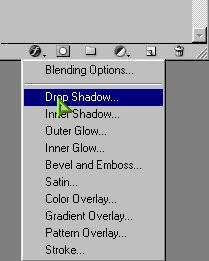
3.) Sau đó các bạn điền những thông số đúng như hình :
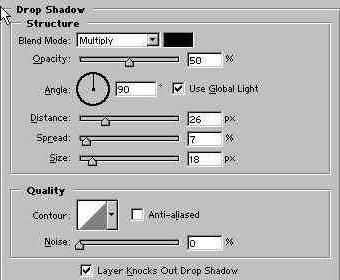
4.) Vào Inner shadow và thiết lập như hình

5.) Vào Outer Glow và thiết lập thông số như hình
6.)Vào Inner Glow và thiết lập thông số như hình - và chú ý là loại màu trong Inner glow có mã là # DFC85F .
7.) Vào Bevel and Emboss và thiết lập thông số như hình -Màu trong Bevel And Emboss có mã là # F0B040 :
8.) tiếp tục vô Bevel and Emboss - kích đôi chuột vào ô Contour và thiết lạp thông số như hình :
9.) Vào Satin và thiết lập thông số như hình

10.) Vào Color Overlay và thiết lập thông số như hình - loại màu trong Color Overlay là # FFC830
- Trong ô blend mode để chế độ Normal - . Giá trị màu là 100 %
Đây là kết quả của mình - các bạn chú ý là - nét chữ càng mảnh thì chữ càng đẹp
Nếu các bạn muốn làm chữ đúc bạc thì vào Image > Gray còn các bạn
muốn chữ có màu khác thì đổi tất cả màu trong style thành màu các bạn
mong muốn.






